�V�K�L���̓��e���s�����ƂŁA��\���ɂ��邱�Ƃ��\�ł��B
�L��
�V�K�L���̓��e���s�����ƂŁA��\���ɂ��邱�Ƃ��\�ł��B
posted by fanblog
2015�N08��30��
�L����������
�݂Ȃ���A����ɂ��́I
�O��A�e�[�}�����߂ĐV�����u���O�����܂����B
����́A���悢��L���������Ă݂܂��傤�B
���������e���l���悤
�������A�u���O�ɏ������e���l���Ȃ���Ȃ�܂���B
�O��A�u���O�̃e�[�}�ƃJ�e�S�������߂��̂ŁA����ɉ��������e�ŏ����Ă����킯�ł����A����͏���ł��̂ŁA�ǎ҂̕��Ɉ��A�⎩�ȏЉ�����邱�Ƃɂ��܂��B
���T�C���C��
�u���O�������ꍇ�A�u���E�U�𗧂��グ�A�u���O��URL�ɃA�N�Z�X������Ɓu�T�C���C���v�̉�ʂɂȂ�܂��B
http://blog.f-happiness.co.jp/article/424975277.html" target="_blank">�O���ł����������悤�ɁA���[���A�h���X�ƃp�X���[�h����͂��ăT�C���C�����܂��傤�B
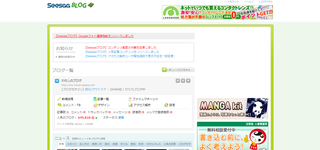
���̂悤�ȉ�ʂɐ�ւ��܂����ˁB
�����ŁA�^�����������ƁA�u���O�̃^�C�g���AURL�A�J�e�S���������Ă���A���̉��ɂ��낢��ȍ��ڂ��\������Ă��܂��B
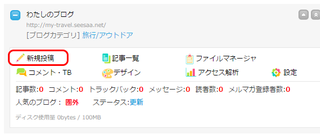
���̐Ԃň͂܂�Ă��镔���́u�V�K�쐬�v���N���b�N���܂��B
����ƁA���̂悤�ȉ�ʂɐ�ւ��܂��B

���̒��̓��͗��ɂ��ꂼ����͂��Ă����܂��B
���L���̃^�C�g��
�L���̓��e��\���薼�ł��B
���J�e�S��
�L���̓��e�ɉ������J�e�S����I�т܂��B
�i�����ݒ�ł͉摜�̂悤�Ɂu���L�v�ɂȂ��Ă��܂��j
�Ⴆ�A�O�����u���O�Ȃ�A�u���[�����v�u�������v�u�ē��v�u���i�v�ȂǁA�L���̓��e�ɍ��킹�Ď����ō쐬���邱�Ƃ��ł��܂��B
���^�O
�L���̒��Ŏg���Ă���u�L�[���[�h�v��ݒ肵�Ă����ׂ̂��̂ł��B
��������R�Ɍ��߂邱�Ƃ��ł��܂����A���Ȃ��Ă���肠��܂���B
�����A���߂Ă������ƂŁA�����A�L�[���[�h�Ō�������Ƃ��ɕ֗��ł��B
���{��
�����ɋL���̓��e�������܂��B
���͗��̏�ɁA���낢��ȃ{�^��������ł��܂����A����͕ʂŐ������܂��B
�ł́A�����ȒP�ɋL���������Ă݂܂����̂ŎQ�l�ɂ��Ă݂Ă��������B
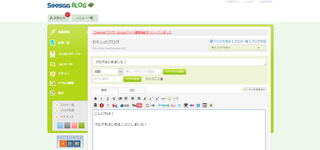
�u���O���͂��߂����Ƃ����m������e�ɂ����̂ŁA�L���J�e�S���́u���L�v�ɂ��Ă����܂����B
�܂��A�^�O�́u�ЂƂ育�Ɓv�Ƃ��Ă���܂��B
����͋L�������������Ă����Ȃ��ŁA�u�ЂƂ育�Ɓv�ɊY��������e�������Ă��邱�Ƃ�z�肵�č쐬���܂����B
�{���ɂ́A�ȒP�ł����ꌾ���͂����Ă���܂��B
���āA�Ƃ肠��������ŏ��߂Ẵu���O�̋L���������܂����I
�ł��A�ǎ҂̐l�����ɂ͂ǂ�ȕ��Ɍ����Ă���̂��A����ł͂킩��܂����ˁB
�����ŁA��ʂ����̕��ɃX�N���[�����Ă݂܂��傤�B
����ƁA���̂悤�ȃ{�^�����o�Ă��܂��̂ŁA�u�v���r���[�v���N���b�N���܂��B
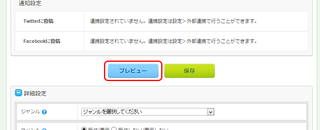
���̂悤�ȐV������ʂ��J���A�u���O���ǂ̂悤�ɕ\�������̂��m�F���邱�Ƃ��ł��܂��B
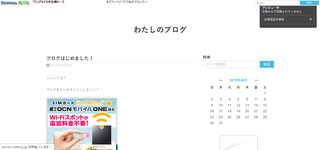
�܂��A�ȑf�Ȃ��̂ł����A�뎚�E�����Ȃ��A������ƕ\������Ă���悤�ł��B
�ł͂��̉�ʂ���Č��̉�ʂɖ߂�܂��傤�B
�i�C��������ꍇ�͂����ŏC�����܂��j
����ő��v�I�ƂȂ�����A�������́u�v���r���[�v�{�^���̂������́u�ڍאݒ�v�́u�W�������v�u�W��������I�����Ă��������v���N���b�N���܂��B
����Ƃ��̂悤�Ɉꗗ���\������܂��B
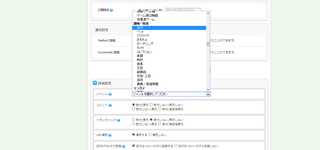
���̒����玩���̃u���O�̃e�[�}��L���̓��e�ɍ��������̂�I�т܂��傤�B
�����ł́u���s�v��I�����܂����B
�����āu�ۑ��v�{�^�����N���b�N���܂��B
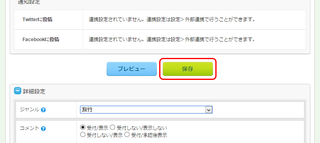
��ʂ���ւ��A�u�������܋L�����e���ł��v�ƕ\������܂��B
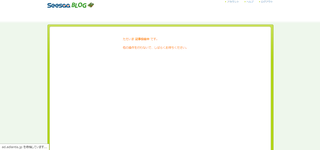
���炭�҂ƁA�u�L���̓��e���������܂����B�v�Ƃ�����ʂɕς��A�ۑ����������܂��B
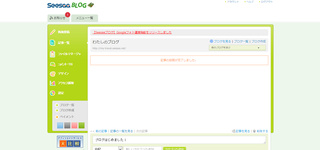
�ł́A�L�����ۑ�����Ă��邩�m�F���Ă݂܂��傤�B
�E�゠��������Ă��������B
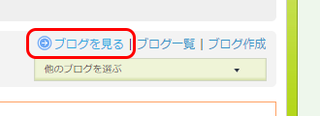
�����Ɂu�u���O������v�Ƃ����{�^��������܂��̂ŁA�N���b�N���܂��B
����ƁA�ʂ̉�ʂŕۑ����ꂽ�L���̃y�[�W���J���܂��B
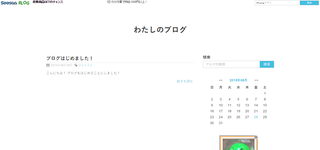
����ŁA�L���̓��e���I���܂����B
���߂łƂ��������܂��I
���߂Ẵu���O�̋L�������J����܂����I
���Ȃ݂ɁA���J�����L���́A�ォ��C���E���M���邱�Ƃ��ł��܂��B
�Ƃ������ƂŎ���́A�u �L�����C�����Ă݂悤 �v �ł��B
���y���݂ɁI
�^�O�F�u���O�̍���
